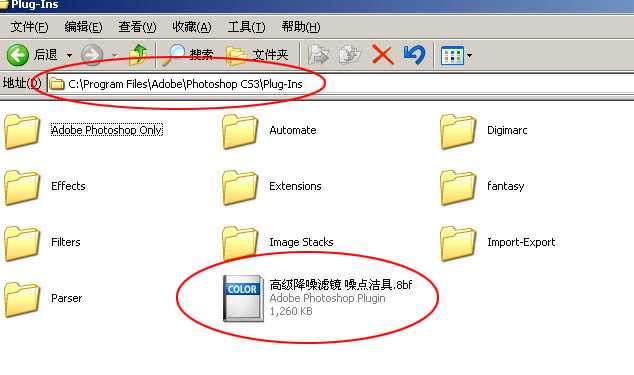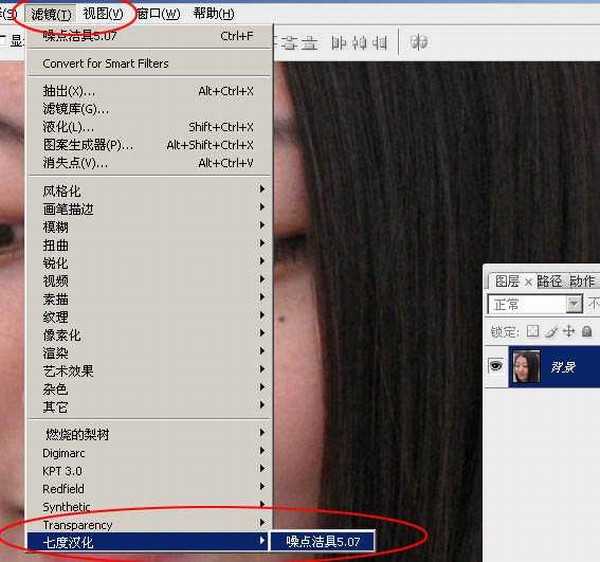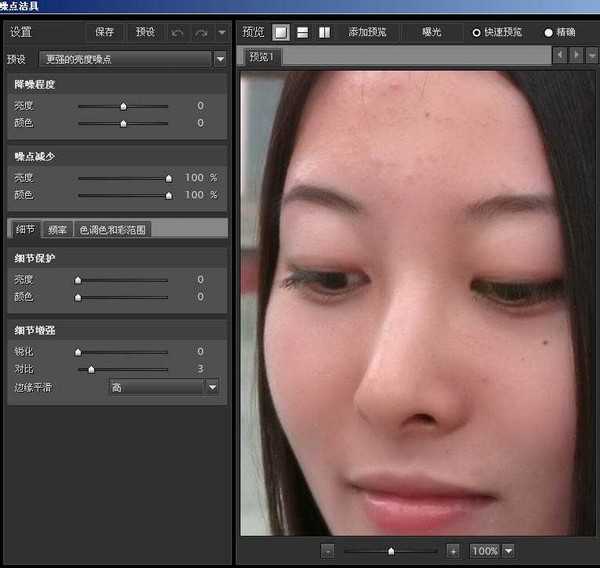1、下载文件,解压后打开文件夹,可以看到有三个文件,如下图。根据自己的系统选择相应的文件夹,系统是32位的打开32位文件夹,64位的则打开64位文件夹。安装之前需要先把PS软件关闭。
2、打开文件夹后选择滤镜文件,如下图所示的8BF为后缀的文件,选择后按Ctrl + C 复制。
3、再在程序目录找到PS安装目录,并找到滤镜目录,也就是Plug-Ins文件夹,然后按Ctrl + V 把复制的文件粘贴进来。本人使用的是CS3版本,位置如下图。
4、运行PS,打开一张任意素材图片,然后在菜单:滤镜 > 七度汉化 > 噪点洁具,打开Noiseware滤镜,第一次打开会提示注册信息,下载的文件夹里面有注册码。
5、主界面如下图。
以上就是本文的全部内容,希望本文的内容对大家的学习或者工作能带来一定的帮助,同时也希望多多支持!
免责声明:本站文章均来自网站采集或用户投稿,网站不提供任何软件下载或自行开发的软件!
如有用户或公司发现本站内容信息存在侵权行为,请邮件告知! 858582#qq.com
暂无“Noiseware滤镜的安装方法步骤详解”评论...
更新动态
2024年11月27日
2024年11月27日
- 凤飞飞《我们的主题曲》飞跃制作[正版原抓WAV+CUE]
- 刘嘉亮《亮情歌2》[WAV+CUE][1G]
- 红馆40·谭咏麟《歌者恋歌浓情30年演唱会》3CD[低速原抓WAV+CUE][1.8G]
- 刘纬武《睡眠宝宝竖琴童谣 吉卜力工作室 白噪音安抚》[320K/MP3][193.25MB]
- 【轻音乐】曼托凡尼乐团《精选辑》2CD.1998[FLAC+CUE整轨]
- 邝美云《心中有爱》1989年香港DMIJP版1MTO东芝首版[WAV+CUE]
- 群星《情叹-发烧女声DSD》天籁女声发烧碟[WAV+CUE]
- 刘纬武《睡眠宝宝竖琴童谣 吉卜力工作室 白噪音安抚》[FLAC/分轨][748.03MB]
- 理想混蛋《Origin Sessions》[320K/MP3][37.47MB]
- 公馆青少年《我其实一点都不酷》[320K/MP3][78.78MB]
- 群星《情叹-发烧男声DSD》最值得珍藏的完美男声[WAV+CUE]
- 群星《国韵飘香·贵妃醉酒HQCD黑胶王》2CD[WAV]
- 卫兰《DAUGHTER》【低速原抓WAV+CUE】
- 公馆青少年《我其实一点都不酷》[FLAC/分轨][398.22MB]
- ZWEI《迟暮的花 (Explicit)》[320K/MP3][57.16MB]